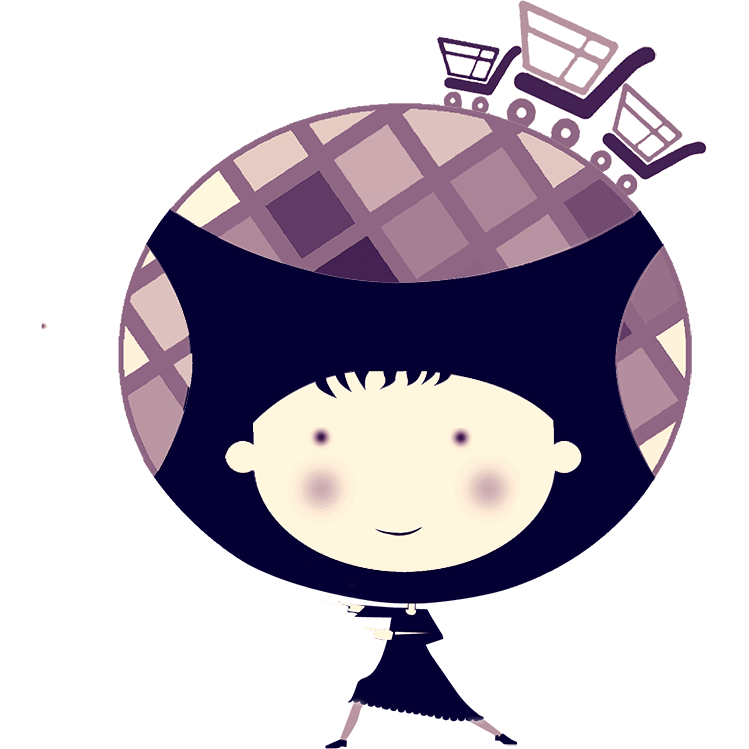需求
之前没太留意 node 的安装版本,各种手动安装,并 node 版本更新很快,现在有 v6Current | v5 | v4LTS | v0.12LTS | v0.10LTS 等 几种类型的版本,每个类型又有很多不同版本,让人不知道应该下载什么,当你装了低版本的时候,发现功能突然无法用了,或者升了高版本,功能变化很大,这时候就尴尬了。
在代码洁癖的驱动下,准备清理这个恶劣的开发环境,清理后的目标是:
- 用 brew 来安装 nvm,并管理 nvm 的升级
- 用 nvm 来安装 node.js,并管理node.js的升级
卸载老版本的 node 和 nvm
卸载 node
- 如果是从 brew 安装的, 运行 brew uninstall node
- 删除~/目录下所有 node 和 node_modules
- 删除 /usr/local/lib 中的所有 node 和 node_modules
- 删除 /usr/local/lib 中的所有 node 和 node_modules 的文件夹
- 在 /usr/local/bin 中, 删除所有 node 的可执行文件(node 和 npm)
1 | sudo rm -rf ~/.npm |
卸载 nvm
- 如果是从 brew 安装的, 运行
brew uninstall nvm
我之前是手动安装的nvm,nvm的目录结构比较简单,删除这三个就可以了
1 | rm -rf ~/.nvm |
还需要删除下.bash_profile文件中的配置(用brew安装后还需要重新加上,但不太一样)
1 | # vim .bash_profile |
清理干净后的确认
重启终端后,挨个测试几个命令应该都是找不到,才算是正确的:
1 | nvm |
重新安装
使用brew安装nvm
1 | brew install nvm |
其次需要在shell的配置文件(~/.bashrc 或者 ~/.profile 或者 ~/.zshrc)其中之一添加如下内容:
1 | # For NVM |
注意配置的顺序,以防开启新终端,node出现找不到的情况。
重启终端,命令行下即可使用nvm
1 | # 校验 |
安裝完了 nvm,接着安裝主角 node。先用 nvm ls-remote 指令看一下有哪些版本可以安裝:
1 | $ nvm ls-remote |
使用 nvm install
1 | # 默认安装 node 最新版本 |
写这篇文章时,我使用的是 nvm install node,安装的版本是 v6.2.0。
使用 nvm use
1 | $ nvm use v6.2.0 |
再通过 nvm alias default
1 | $ nvm alias default v6.2.0 |
最后使用 nvm ls 查看。
这样,当我们打开终端的时候,默认会使用我们指定的 node 版本运行
如果你想切换其他版本,就手动输入
1 | $ nvm use v5.11.1 |
每次启动命令行,默认使用的都会是设置过的 nodejs 版本
nvm 常用命令:
nvm install
nvm uninstall
nvm use
nvm ls ## 列出所有安装的版本
nvm ls-remote ## 列出所以远程服务器的版本(官方node version list)
nvm current ## 显示当前的版本
nvm alias
nvm unalias
nvm reinstall-packages
npm 常用命令
npm install xxx 安装模块
npm install xxx -g 将模块安装到全局环境中
npm ls 查看安装的模块及依赖
npm ls -g 查看全局安装的模块及依赖
npm uninstall xxx (-g) 卸载模块
npm cache clean 清理缓存
关注 web翎云阁,定时推送,互动精彩多,若你有更好的见解,欢迎留言探讨!
本作品采用 知识共享署名 3.0 中国大陆许可协议 进行许可,分享、演绎需署名且使用相同方式共享。转载请务必保留本页网址和作者信息,否则即为侵权。